WPS Word更改边框宽度的方法
时间:2023-12-19 11:03:58作者:极光下载站人气:71
有的小伙伴在对文字文档进行编辑时都会选择使用Wps软件,因为在wps软件中,我们可以给文字文档添加各种内容,无论是文本框、图片还是形状、图表等,在WPS中都可以轻松完成。当我们想要在WPS中更改文字的边框宽度时,我们只需要打开边框工具,然后在下拉列表中打开边框和底纹选项,接着在边框设置页面之后直接打开宽度选项,最后选择一个自己需要的宽度并点击确定选项即可。有的小伙伴可能不清楚具体的操作方法,接下来小编就来和大家分享一下WPS Word更改边框宽度的方法。
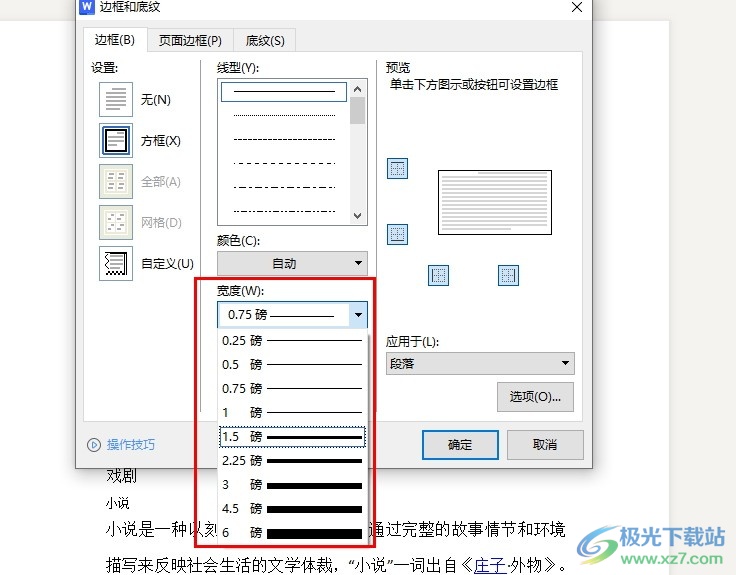
方法步骤
1、第一步,我们在电脑中打开WPS软件,然后在WPS软件中点击打开一个文字文档
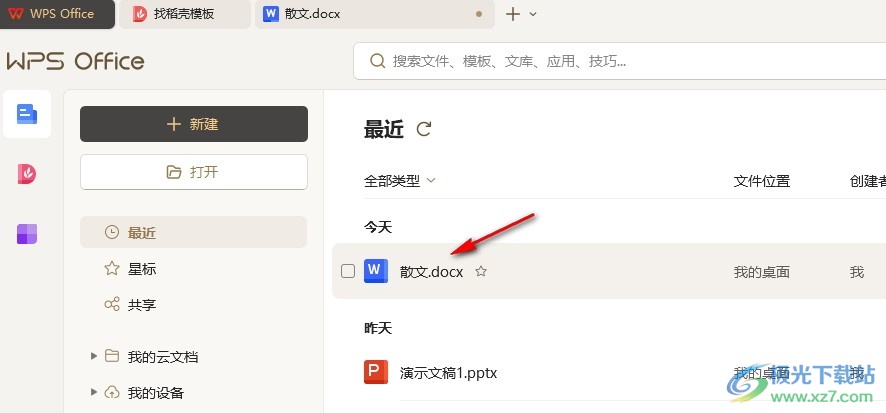
2、第二步,打开文字文档之后,我们在文档中选中需要更改边框宽度的文字,然后在“开始”的子工具栏中打开边框工具
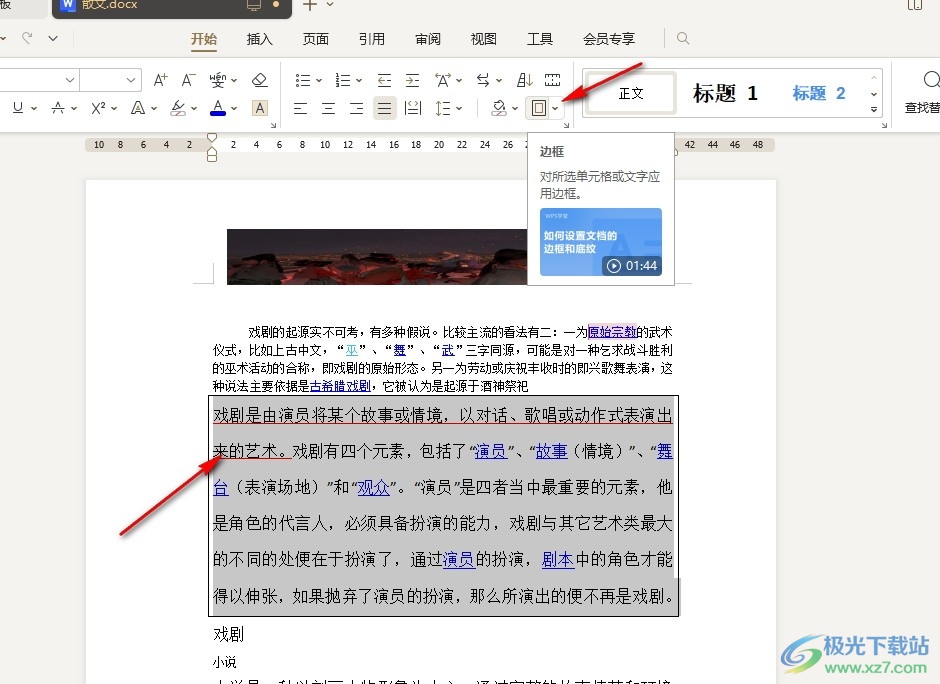
3、第三步,打开边框工具之后,我们在下拉列表中点击选择“边框和底纹”选项
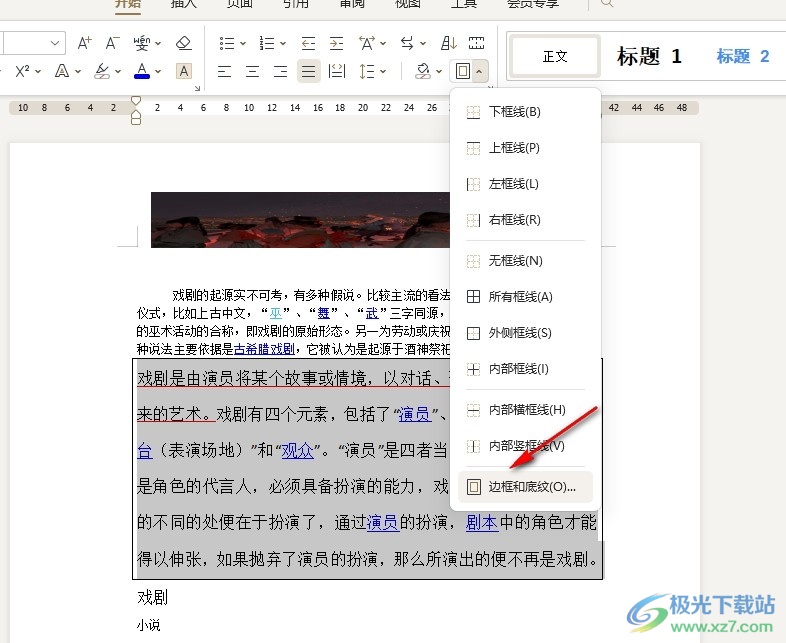
4、第四步,进入边框设置页面之后,我们在该页面中打开宽度选项,然后在下拉列表中选择一个自己需要的边框宽度,最后点击确定选项即可
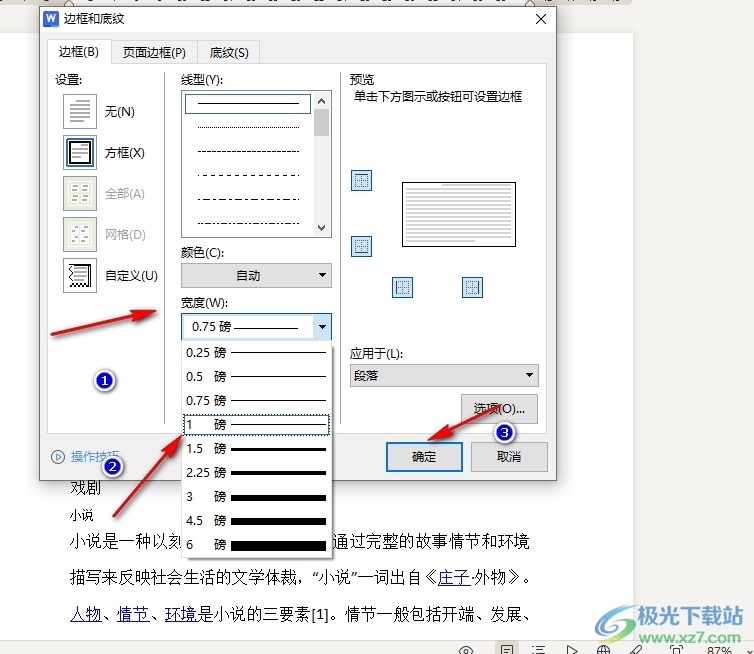
5、第五步,点击确定选项之后,我们就能看到选中的文字外,边框宽度已经被更改了
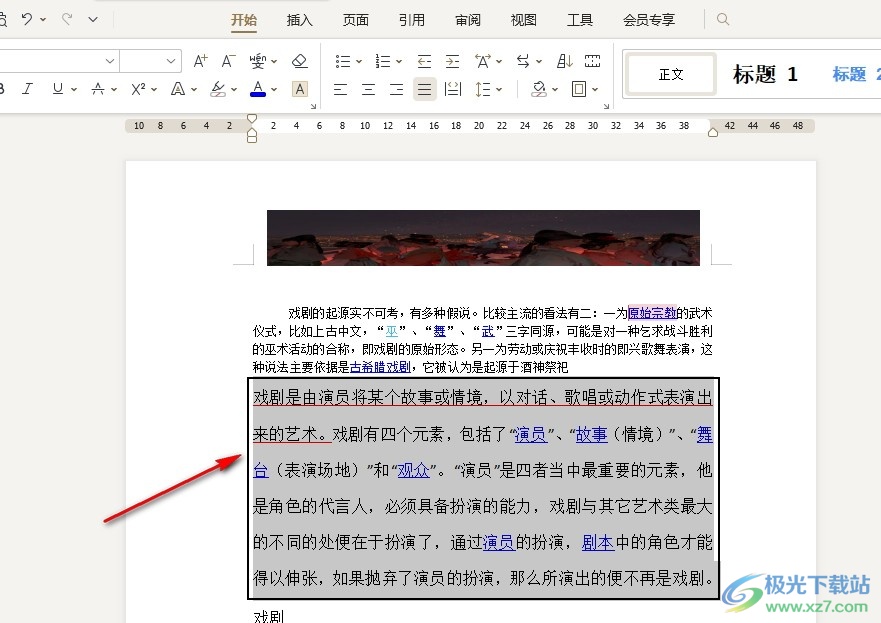
以上就是小编整理总结出的关于WPS Word更改边框宽度的方法,我们在WPS中的文字文档编辑页面中选中文字,然后打开边框工具,再打开边框和底纹选项,最后在边框设置页面中打开宽度选项,选择一个自己需要的边框宽度即可,感兴趣的小伙伴快去试试吧。

大小:240.07 MB版本:v12.1.0.18608环境:WinAll, WinXP, Win7, Win10
- 进入下载
相关推荐
相关下载
热门阅览
- 1百度网盘分享密码暴力破解方法,怎么破解百度网盘加密链接
- 2keyshot6破解安装步骤-keyshot6破解安装教程
- 3apktool手机版使用教程-apktool使用方法
- 4mac版steam怎么设置中文 steam mac版设置中文教程
- 5抖音推荐怎么设置页面?抖音推荐界面重新设置教程
- 6电脑怎么开启VT 如何开启VT的详细教程!
- 7掌上英雄联盟怎么注销账号?掌上英雄联盟怎么退出登录
- 8rar文件怎么打开?如何打开rar格式文件
- 9掌上wegame怎么查别人战绩?掌上wegame怎么看别人英雄联盟战绩
- 10qq邮箱格式怎么写?qq邮箱格式是什么样的以及注册英文邮箱的方法
- 11怎么安装会声会影x7?会声会影x7安装教程
- 12Word文档中轻松实现两行对齐?word文档两行文字怎么对齐?
网友评论